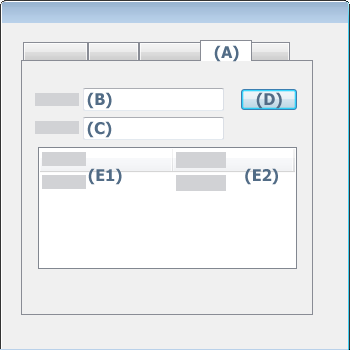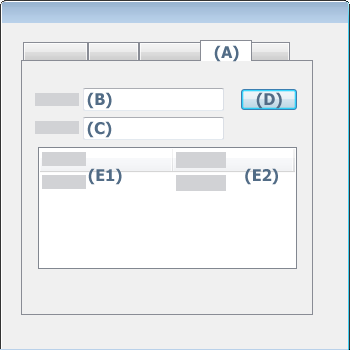
I campi personalizzati consentono di aggiungere ulteriori informazioni a documenti PDF per poterli ritrovarli in seguito più rapidamente con un indice di ricerca.
I campi personalizzati consentono di limitare la ricerca non solo mediante i campi standard (autore, titolo, oggetto, parole chiave), ma anche con i campi personalizzati contenenti valori che possono essere definiti. Limitare la ricerca significa che il programma eseguirà una ricerca testuale completa di una determinata frase solo nei documenti distinti con uno o più campi personalizzati.
È possibile aggiungere al file PDF il numero necessario di campi personalizzati.
Usare la finestra di dialogo Impostazioni documento in Kofax PDF Create o la finestra di dialogo Proprietà documento in Kofax Power PDF.
A titolo di esempio, per cercare i file PDF contenenti dati sul primo trimestre del 2008, definire il campo: "Trimestre" quindi immettere "2008 T2". Ripetere l'operazione per tutti i file PDF che si desidera includere in questa categoria.
Per aggiungere un campo personalizzato ad un documento PDF in PDF Create
Fare clic su Profili nell’Assistente di Create, selezionare la casella di controllo Impostazioni del documento, quindi fare clic su Modifica.
Nella finestra di dialogo Impostazioni documento fare clic sulla scheda Informazioni sul documento.
In Personalizzato, immettere un nome di campo nella casella Nome. Ad esempio, immettere Trimestre.
Immettere un valore archiviato nella casella Valore. Ad esempio, immettere 2° trim 2008.
Fare clic su Aggiungi.
Il campo personalizzato appena creato viene visualizzato con il suo valore nella parte inferiore della finestra di dialogo in una struttura di tipo tabella.
Fare clic su OK.
Per eliminare un campo definito dall'utente
Nella tabella, selezionare una riga da eliminare.
Fare clic sul pulsante Elimina.
Per modificare un campo definito dall'utente
Nella tabella, selezionare la riga in cui si desidera cambiare il valore di un campo personalizzato.
Nella casella Valore, modificare il valore del campo.
Fare clic sul pulsante Cambia. Nella riga della tabella viene mostrato il nuovo valore.
Per aggiungere un campo personalizzato ad un documento PDF in Power PDF
Aprire la finestra di dialogo Proprietà documento dal menu File scegliendo Proprietà, quindi facendo clic su Modifica proprietà.
Fare clic sulla scheda Personalizzato (A).
Immettere un nome di campo nella casella Nome (B).
Specificare un valore archiviato nella casella di testo (C).
Fare clic su Aggiungi. L'etichetta diventa Cambia (D).
Il campo personalizzato appena creato viene visualizzato in Nome di proprietà (E1) e Valore proprietà (E2).
Fare clic su OK.